excel求和公式sum格式怎么操作-sum格式操作方法
时间 2025-06-16 来源:绿色安全下载站阅读:次
excel求和公式sum格式怎么操作?正确的求和方法能提高数倍工作效率,能让你快速升职加薪;本期绿色安全下载站为各位带来的是excel求和公式sum格式操作方法;以下就是本站整理的内容。
excel求和公式sum格式操作方法
SUM函数是一个高效的数据求和工具,能够快速计算一组数值的总和。该函数的使用方法简单易学,其基本语法格式为:=SUM(数字1,数字2,...)或=SUM(单元格区域)。例如,若需要计算A1至A10单元格中的销售数据总和,只需输入公式:=SUM(A1:A10)即可完成计算,无需逐个单元格相加。
在实际应用中,SUM函数还具有多种高级功能:
1.多区域求和:可一次性计算多个区域的合计,语法为=SUM(区域1,区域2,...)。例如,=SUM(A1:A10,C1:C10,E1:E10)可同时计算三个区域的总和。
2.智能过滤:该函数会自动忽略空单元格和非数值类型数据,仅对数值进行累加。这使得数据统计更加高效准确。
3.计算扩展:用户可将SUM函数与其他运算符结合使用,如=SUM(A1:A10)*1.2可实现对总和的20%附加计算。
这些功能使得SUM函数成为数据处理中的多功能工具,能够满足多种场景的计算需求。
实践案例展示
下面通过一个真实的销售数据分析案例来说明如何应用SUM函数:
假设你是一名销售部门负责人,需要完成以下统计任务: 第一季度各产品销售总额
各区域的销售业绩汇总
年度累计销售额
通过合理设置SUM函数,可以快速完成以上统计需求:
-季度销售额计算:=SUM(B2:B4)
-区域汇总计算:=SUM(C2:E2)
-年度累计计算:=SUM(B2:B13);excel怎么求和?
需要注意以下几点:
1.单元格格式设置:确保所有参与计算的单元格为数值型格式
2.引用范围确认:检查公式引用范围是否包含所有需要统计的数据
3.隐藏数据影响:注意SUM函数会计算隐藏行或列中的数据,可能会影响结果准确性 提高工作效率的小技巧
1.excel求和快捷键使用方法:
-Alt+=:快速插入自动求和公式
-Ctrl+Shift+Enter:用于处理数组公式
2.利用状态栏快速统计功能:
-选中数据区域后,状态栏会自动显示求和、平均值等统计信息
3.使用"自动求和"按钮:
-位置:"开始"选项卡工具栏中
-功能:一键完成常用求和计算,操作简便
以上就是关于excel求和公式sum格式操作方法全部内容了,以后大家碰到excel如何求和时候可以多多尝试下;更多excel技巧请持续关注绿色安全下载站。
SUM函数是一个高效的数据求和工具,能够快速计算一组数值的总和。该函数的使用方法简单易学,其基本语法格式为:=SUM(数字1,数字2,...)或=SUM(单元格区域)。例如,若需要计算A1至A10单元格中的销售数据总和,只需输入公式:=SUM(A1:A10)即可完成计算,无需逐个单元格相加。
在实际应用中,SUM函数还具有多种高级功能:
1.多区域求和:可一次性计算多个区域的合计,语法为=SUM(区域1,区域2,...)。例如,=SUM(A1:A10,C1:C10,E1:E10)可同时计算三个区域的总和。
2.智能过滤:该函数会自动忽略空单元格和非数值类型数据,仅对数值进行累加。这使得数据统计更加高效准确。
3.计算扩展:用户可将SUM函数与其他运算符结合使用,如=SUM(A1:A10)*1.2可实现对总和的20%附加计算。
这些功能使得SUM函数成为数据处理中的多功能工具,能够满足多种场景的计算需求。
实践案例展示
下面通过一个真实的销售数据分析案例来说明如何应用SUM函数:
假设你是一名销售部门负责人,需要完成以下统计任务: 第一季度各产品销售总额
各区域的销售业绩汇总
年度累计销售额
通过合理设置SUM函数,可以快速完成以上统计需求:
-季度销售额计算:=SUM(B2:B4)
-区域汇总计算:=SUM(C2:E2)
-年度累计计算:=SUM(B2:B13);excel怎么求和?
需要注意以下几点:
1.单元格格式设置:确保所有参与计算的单元格为数值型格式
2.引用范围确认:检查公式引用范围是否包含所有需要统计的数据
3.隐藏数据影响:注意SUM函数会计算隐藏行或列中的数据,可能会影响结果准确性 提高工作效率的小技巧
1.excel求和快捷键使用方法:
-Alt+=:快速插入自动求和公式
-Ctrl+Shift+Enter:用于处理数组公式
2.利用状态栏快速统计功能:
-选中数据区域后,状态栏会自动显示求和、平均值等统计信息
3.使用"自动求和"按钮:
-位置:"开始"选项卡工具栏中
-功能:一键完成常用求和计算,操作简便
以上就是关于excel求和公式sum格式操作方法全部内容了,以后大家碰到excel如何求和时候可以多多尝试下;更多excel技巧请持续关注绿色安全下载站。
看过本文的人还看过
热门软件
- 电脑软件
- 手机软件


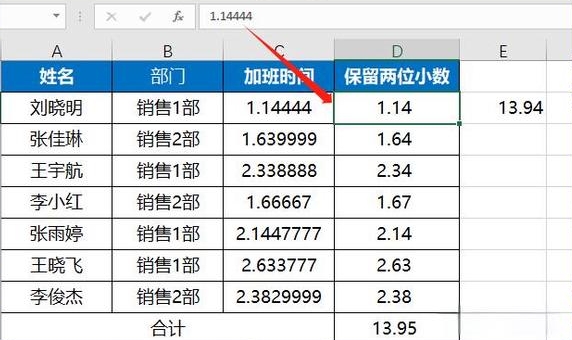
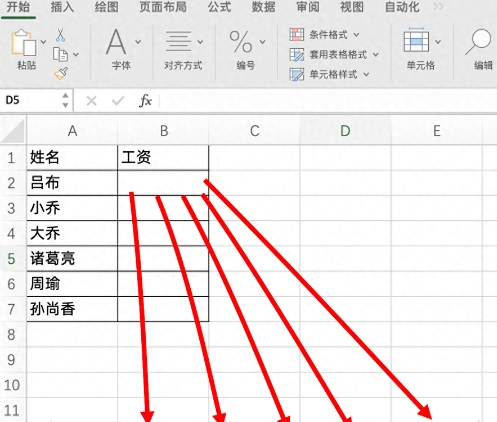
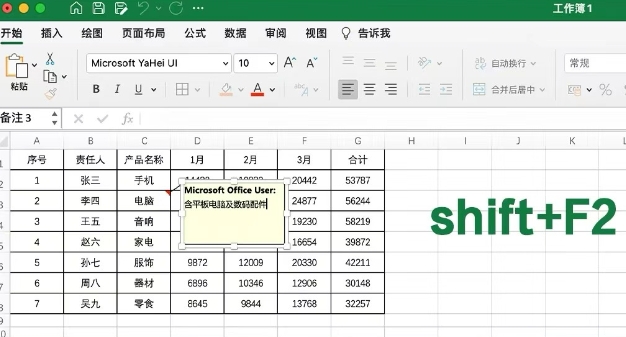


 阿里旺旺买家版v9.12.12C官方版大小:168.3M
阿里旺旺买家版v9.12.12C官方版大小:168.3M 呱呱社区v2.0.0808官方版大小:27.3M
呱呱社区v2.0.0808官方版大小:27.3M YY语音v8.72.0.1官方版大小:131.6M
YY语音v8.72.0.1官方版大小:131.6M 微信网页版v2.5.5官方最新版大小:35M
微信网页版v2.5.5官方最新版大小:35M 微信电脑版v3.3.5.1000官方最新版大小:149.5M
微信电脑版v3.3.5.1000官方最新版大小:149.5M 企业微信v3.1.15.3008官方PC版大小:506M
企业微信v3.1.15.3008官方PC版大小:506M 腾讯TIMv3.3.8.22043官方版大小:79.5M
腾讯TIMv3.3.8.22043官方版大小:79.5M 腾讯会议v2.17.5.410官方PC版大小:214.8M
腾讯会议v2.17.5.410官方PC版大小:214.8M WPS2016电脑版 v11.1.0.10314 免费版大小:246.22MB
WPS2016电脑版 v11.1.0.10314 免费版大小:246.22MB